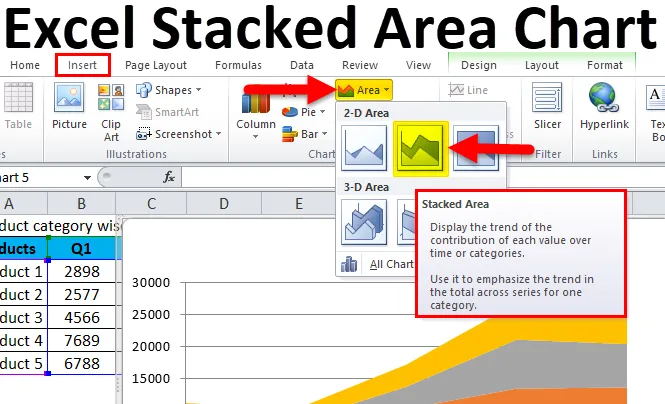
Gráfico de áreas empilhadas do Excel (Sumário)
- Gráfico de área empilhada
- Como criar um gráfico de áreas empilhadas do Excel?
Gráfico de área empilhada
Um gráfico de barras empilhadas é uma variante do gráfico de barras. Um gráfico de barras padrão compara pontos de dados individuais entre si. Usamos um gráfico de áreas empilhadas do Excel para mostrar dados com cores preenchidas. É como um gráfico de linhas com uma diferença em um gráfico empilhado - a área abaixo da linha é preenchida (com cores).
Um gráfico de áreas empilhadas é a extensão de um gráfico de áreas básicas do excel para exibir a evolução dos dados de diferentes grupos no mesmo gráfico.
Use um gráfico de áreas empilhadas para exibir a contribuição de cada dado para um total. Os gráficos de barras empilhadas no Excel permitem facilmente que os usuários vejam alterações em uma série de dados e onde eles representam na área geral de um gráfico. Por exemplo, os aumentos ou diminuições do valor dos investimentos em um portfólio de ações ao longo do tempo são frequentemente representados como um gráfico de barras empilhadas.
Uma variação do gráfico de barras empilhadas é o gráfico de barras 100% empilhado. Nesta forma, cada barra tem a mesma altura ou comprimento e as seções são mostradas como porcentagens da barra e não como valores absolutos.
Pode ser usado para representar: Ranking, Distribuição, Comparações, Parte para todo, etc.
Um excel de colunas empilhadas tem o componente abaixo:
- O título (descreve a coluna)
- Eixo X (para o qual os dados devem ser mapeados)
- Eixo Y (Intervalos menor e maior valor)
- Barras (soma dos valores)
- Legenda (Categoria do conjunto de dados)
Os dados em um gráfico de áreas empilhadas são plotados no eixo xe no eixo y; os valores dos dados são plotados usando pontos de dados conectados usando segmentos de linha. Para mostrar essa magnitude, a área entre os segmentos de linha e os eixos é destacada preenchendo-a de cor. Os gráficos de área são usados principalmente quando a magnitude da tendência deve ser comunicada (em vez de valores de dados individuais).
Como fazer um gráfico de áreas empilhadas do Excel?
O Excel Stacked Area Chart é muito simples e fácil de usar. Vamos agora ver como fazer o Gráfico de áreas empilhadas do Excel com a ajuda de alguns exemplos.
Você pode fazer o download deste modelo de Excel de gráfico de área empilhada aqui - Modelo de Excel de gráfico de área empilhadaExemplo 1
Etapas para criar um gráfico de áreas empilhadas no Excel:
- Selecione o conjunto de dados inteiro.
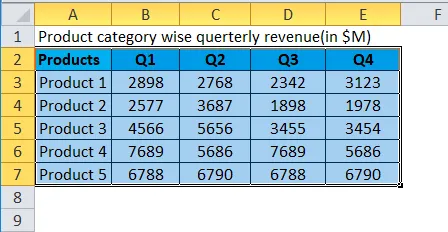
- Clique na guia Inserir .
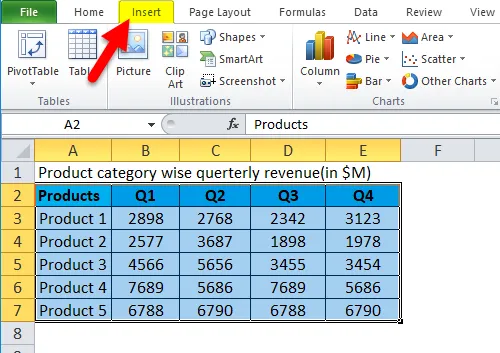
- No grupo Gráfico, clique no ícone Gráfico de área. Clique em Área empilhada no ícone 2-D Area.
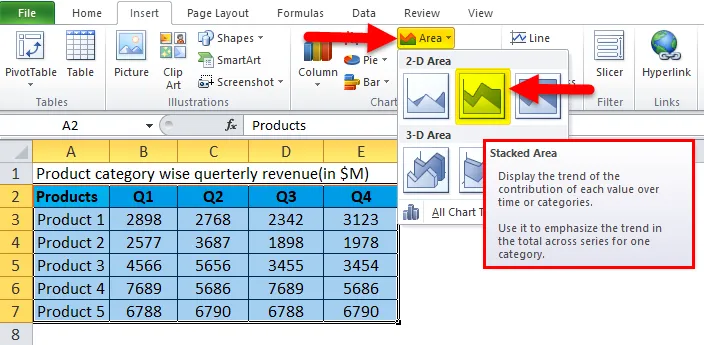
- Isso fornecerá um gráfico de áreas, como mostrado abaixo.
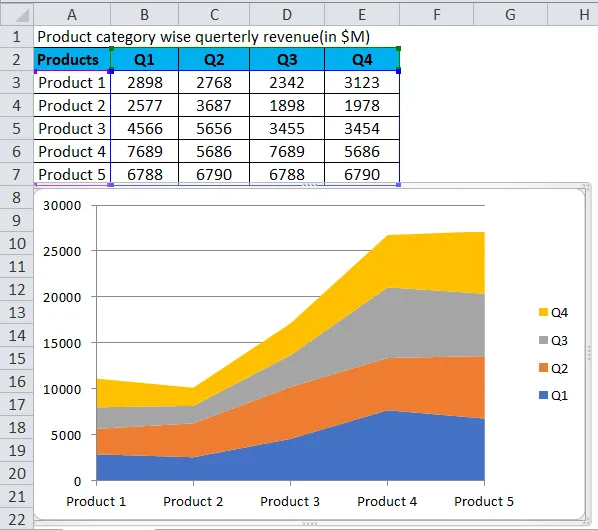
- Clique com o botão direito do mouse em Legenda e selecione Formatar Legenda .
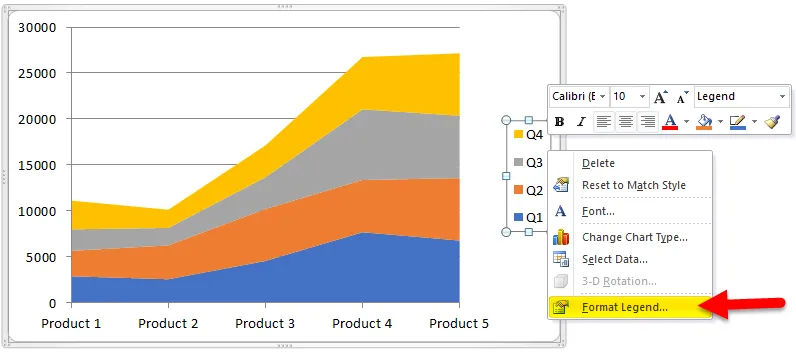
- Vá para Opções de legenda e selecione Inferior .
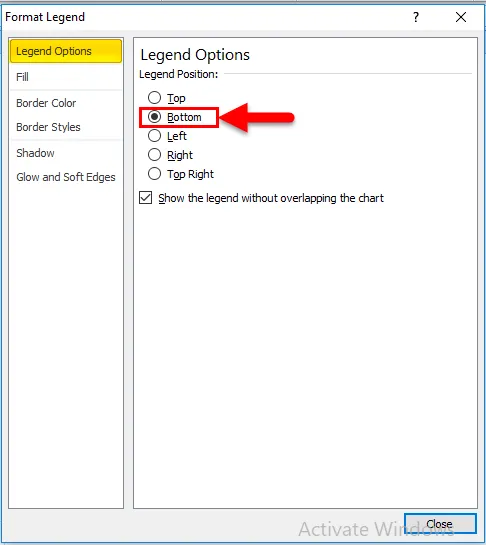
- Depois disso, nosso gráfico fica assim.
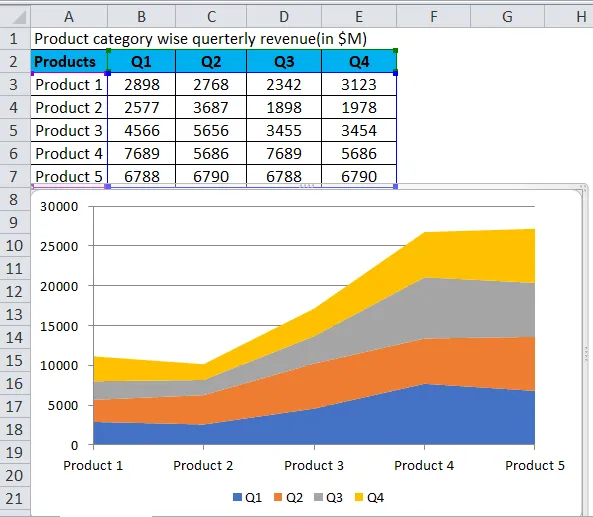
- Para Adicionar título do gráfico. Temos que clicar em Layout> Título do gráfico> Acima do gráfico.
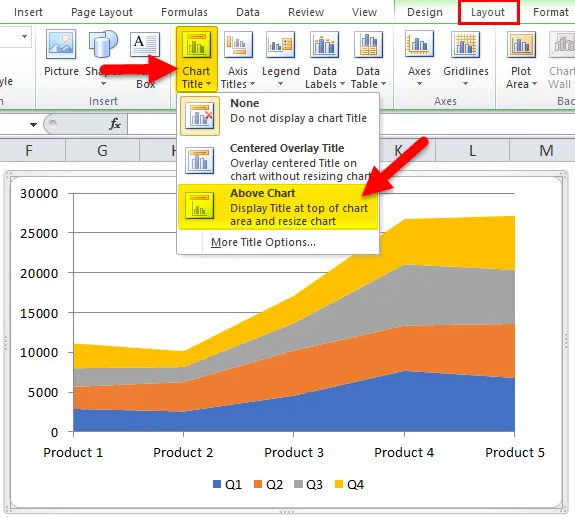
- Nosso gráfico final é assim.
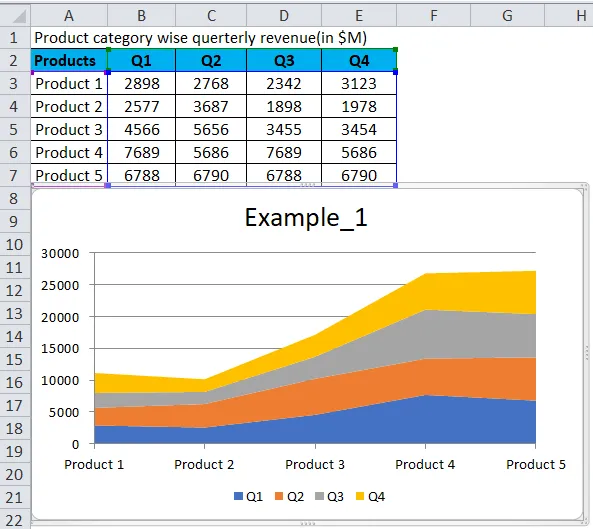
Em uma rápida olhada neste gráfico, é fácil resumir o seguinte:
- Produto 1 : as vendas são menores em comparação com as vendas do outro trimestre.
- Q2 : as vendas caem ligeiramente do que as vendas do outro trimestre.
- Q3 : as vendas mostram uma ligeira queda das vendas do Q1 e as vendas do Q3 mostram um aumento em relação às vendas do Q2 e Q4.
- Q3 : para o produto 4, as vendas mostram um crescimento significativo em relação às vendas do outro trimestre.
- Q4 : as vendas do produto 5 mostram um ligeiro aumento para um produto; as vendas do terceiro trimestre; as vendas mostram um aumento comparativamente maior.
Exemplo 2
Etapas para criar uma área empilhada no Excel:
- Selecione o conjunto de dados inteiro.
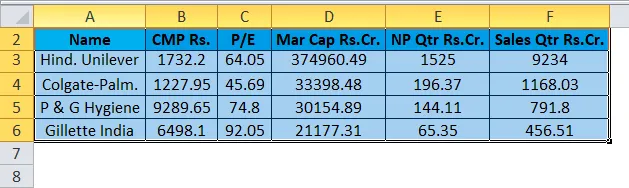
- Clique na guia Inserir .
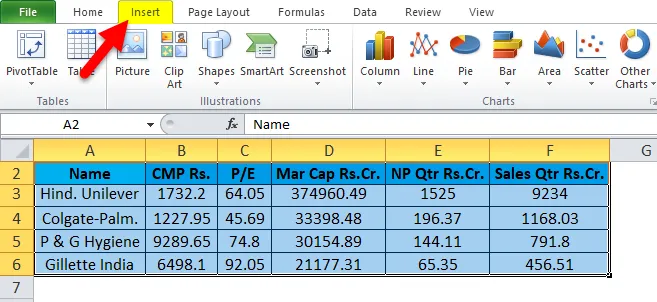
- No grupo Gráfico, clique no ícone Gráfico de área. Clique no ícone da Área 3D .
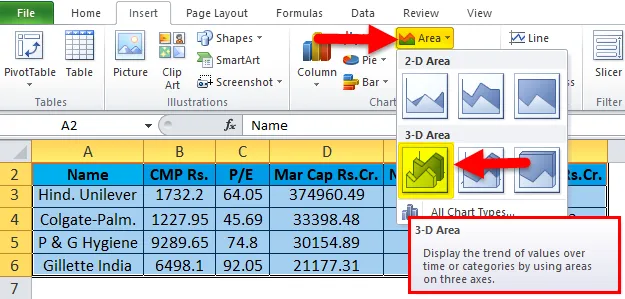
- Isso fornecerá um gráfico de áreas, como mostrado abaixo.
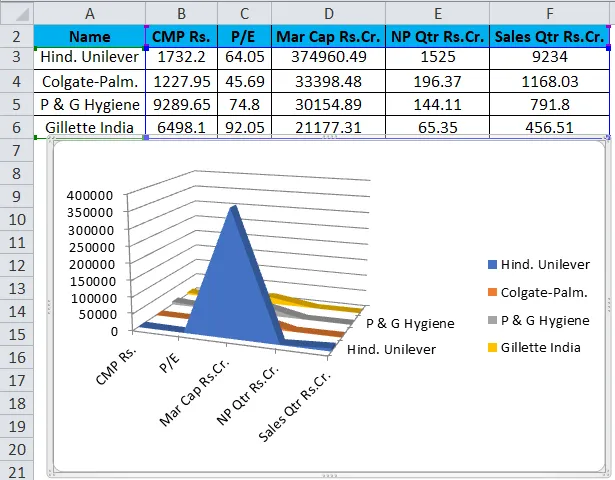
- Depois de adicionar o título do gráfico e o ajuste da legenda, como discutimos no exemplo anterior, nosso gráfico ficará assim.
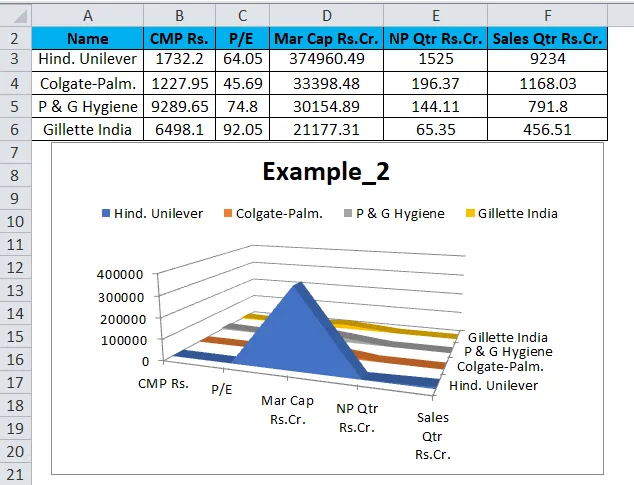
Nota: Podemos alterar a cor do plano de fundo do gráfico na seção Design.
Existe uma opção para criar um gráfico em variações 2D e 3D. Experimente-os e escolha o que apresenta seus dados no estilo mais fácil e claro. Para que seja fácil entender os dados do gráfico com menos esforço.
As informações em um gráfico de área são plotadas nos eixos xe y; os valores dos dados são plotados usando pontos de dados conectados usando segmentos de linha. Os gráficos de área são usados principalmente quando a magnitude da tendência deve ser comunicada (em vez de valores de dados individuais). Para mostrar essa magnitude, a área entre os segmentos de linha e os eixos é destacada preenchendo-a de cor.
Antes de falarmos sobre os pontos fortes e as limitações de um gráfico de áreas, veremos as variantes deste gráfico; isso será útil quando discutirmos os pontos fortes e as limitações.
O gráfico de áreas pode ser visualizado de duas maneiras:
- Gráficos de dados se sobrepondo.
- Gráficos de dados empilhados uns sobre os outros.
Onde podemos usar o Excel Stacked Area Chart?
- A re-apresentação pode ser lida rapidamente.
- Os gráficos de área empilhada funcionam melhor quando temos várias séries de dados.
- Quando precisamos apontar cada série de dados do total.
- O gráfico inteiro representa o total de todos os dados plotados.
- Pode mostrar parte de alterações inteiras ao longo do tempo.
- Os gráficos de área empilhada também usam as áreas para transmitir números inteiros.
- Útil para comparar várias variáveis alteradas ao longo de um intervalo.
- 100% mostra como as partes constituintes de um todo mudaram ao longo do tempo.
- Cada área de cor representa uma parte do todo.
- Melhor para comparar os sub-segmentos de resultados.
Limitação
- Os gráficos empilhados não funcionarão para valores negativos.
- Pode ser atraído para as encostas ascendente e descendente da área colorida, mas isso pode ser enganoso.
- Difícil adicionar rótulos de dados, pois há menos espaço em branco disponível.
- Os gráficos de área podem implicar mais dados do que os disponíveis.
- As formas da série intermediária - aquelas que não estão anexadas a uma linha de base inferior ou superior - serão influenciadas pelos valores acima e abaixo, bem como pelos seus próprios.
- No caso da análise profunda, não podemos ir para o excel.
- Se houver dados enormes para conjuntos diferentes, será muito complexo entender o gráfico em um gráfico de áreas empilhadas.
Lembretes sobre o gráfico de áreas empilhadas do Excel
Isso geralmente é usado em situações em que precisamos exibir algumas alterações no tempo. Os gráficos empilhados ajudam a comparar os valores quantitativos que cada série traz para toda a categoria. A característica distintiva de um gráfico de áreas é o preenchimento feito entre os segmentos de linha e o eixo x para enfatizar a magnitude. Quando renderizado com gráficos de dados empilhados, o gráfico de áreas serve bem para uma análise de parte para todo de cada categoria. No caso do gráfico com gráficos de dados sobrepostos, mais o número de categorias, mais a sobreposição e, consequentemente, menor a visibilidade.
Artigos recomendados
Este foi um guia para o Gráfico de áreas empilhadas. Aqui discutimos Como fazer o Gráfico de Áreas Empilhadas do Excel, juntamente com exemplos do Excel e modelo do Excel para download. Você também pode consultar estes artigos sugeridos -
- Guia para gráficos VBA
- Etapas para criar um gráfico dinâmico no Excel
- Criar gráfico de Gantt eficaz para um projeto
- Precisa aprender gráficos PERT para manequins